Heute bin ich bei SetApp über ein spannendes Tool gestolpert, das mir schon häufiger hätte helfen können, wenn ich es nur gekannt hätte: TextSoap von unmarked Software. Um es einfach auszudrücken, ist TextSoap ein Texteditor, der ein reichhaltiges Arsenal an Funktionen anbietet, mit denen sich Texte bereinigen lassen. Und das Bereinigen selbst kann man dabei frei gestalten oder seine gewünschte “Reinigungsprozedur” aus vorhandenen Routinen zusammen stellen. Ein paar einfache Anwendungsbeispiele gefällig? Hier sind sie:
- Manche Autoren vergessen, dass man nach einem Doppelpunkt bei einer Aufzählung ein Leerzeichen nach dem Doppelpunkt einfügt.
- Fast jeder hat in seinen Texten doppelte oder dreifache Leerzeichen.
- Hin und wieder bekomme ich Texte von Kunden oder Autoren, die kein Leerzeichen nach dem Komma haben oder manchmal auch ein Leerzeichen vor dem Komma.
- In vielen Fällen wird in einem Text statt einem Gedankenstrich ein Bindestrich genutzt – obwohl ein Gedankenstrich hingehören würde.
- Oftmals wird bei Zitaten als Auslassungszeichen eine Folge von drei Punkten getippt, die aber eigentlich als Sonderzeichen (am Mac mit ALT + PUNKT) namens “Auslassungszeichen” eingegeben werden sollten.
- Hin und wieder brauche ich bei Texten einfache Anführungszeichen (die Variante, die nur oben erscheint), aber im Word-Dokument des Kunden sind typografische Anführungszeichen (wo das erste unten ist).

Kapitel in diesem Beitrag:
- 1 Meine bisherige Lösung: Suchen und Ersetzen per PHP-Script oder in Pages
- 2 Über 100 vorgefertigte Funktionen verfügbar
- 3 Sehr mächtig: Die Möglichkeit, selbst Bereinigungsfunktionen zu bauen
- 4 Der Knaller: Batch File Cleaning
- 5 Fazit: Bei viel “Fremdtext” ein Muss
- 6 Screenshots der TextSoap-Einstellungen
- 7 Meine Tipps & Tricks rund um Technik & Apple
- 8 Ähnliche Beiträge
Meine bisherige Lösung: Suchen und Ersetzen per PHP-Script oder in Pages
Man sieht schon: Wenn man häufig mit Texten von anderen Leuten arbeitet, bekommt man sehr viele mögliche Problemchen mitgeliefert, die man lösen muss. Man darf es eigentlich garnicht erzählen, aber ich hatte mir dafür hin und wieder schon ein PHP-Script programmiert, das mir per Suchen und Ersetzen gleich mehrere Aufgaben gleichzeitig gelöst hat. Das ist natürlich richtig umständlich und lohnt sich eigentlich nur bei vielen Texten, die man dann per Copy und Paste bereinigt. Aber es ist immerhin schonmal zeitsparender, als in Word oder Pages per “Suchen und Ersetzen”-Funktion nach und nach die Problemfälle zu beheben.
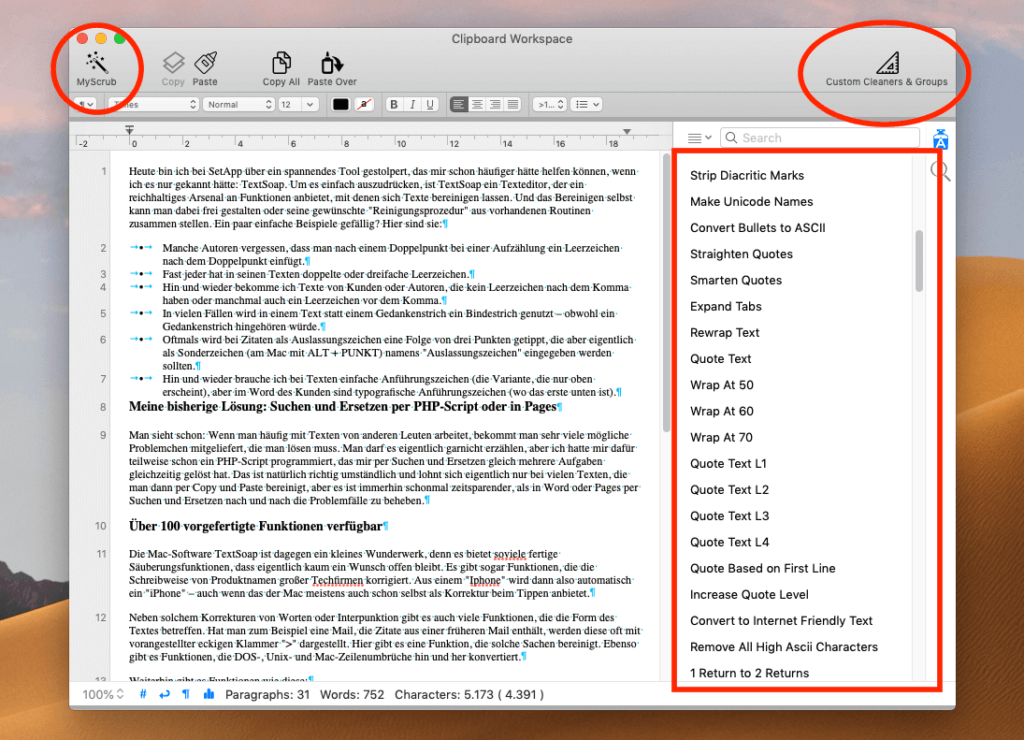
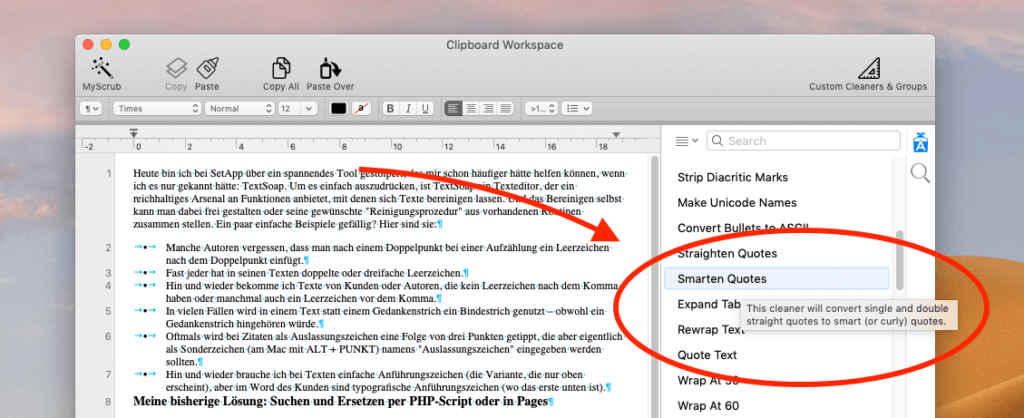
Über 100 vorgefertigte Funktionen verfügbar
Die Mac-Software TextSoap ist dagegen ein kleines Wunderwerk für diesen Anwendungsbereich, denn es bietet soviele vorgefertigte Säuberungsfunktionen, dass eigentlich kaum ein Wunsch offen bleibt. Es gibt sogar Funktionen, die die Schreibweise von Produktnamen großer Techfirmen korrigiert. Aus einem “Iphone” wird dann also automatisch ein “iPhone” – auch wenn das der Mac meistens auch schon selbst als Korrektur beim Tippen anbietet.
Neben solchen Korrekturen von Worten oder Interpunktion gibt es auch viele Funktionen, die die Form des Textes betreffen. Hat man zum Beispiel eine Mail, die Zitate aus einer früheren Mail enthält, werden diese oft mit vorangestellter, eckiger Klammer “>” dargestellt. Auch dafür gibt es in TextSoap eine Funktion, die solche Sachen bereinigt. Weiterhin gibt es Funktionen, die zwischen DOS-, Unix- und Mac-Zeilenumbrüche hin und her konvertiert.
Um in Kurzfassung noch ein paar weitere Routinen vorzustellen, habe ich hier eine kleine Liste zusammen gestellt, die aber bei weitem nicht alle Möglichkeiten abdeckt. Man kann unter anderem noch:
- alle URLs aus einem Text herausholen und diese dann als Liste an den Originaltext anhängen
- Sortieren der Zeilen (ansteigend oder absteigend)
- die Folge aller Worte im Text umkehren
- Alle Zeilen zufällig zusammenstellen (Randomisieren) – das werde ich in Zukunft zum Ermitteln der Gewinner in meinen Verlosungen verwenden!
- Rich Text in Plain Text umwandeln
- URLs im Text in Hyperlinks konvertieren
- alle Datumsangaben in ein bestimmtes Format (YYYY-MM-DD, DD-MM-YYYY o. ä.) ändern
- einen String in Hexadezimal-Angaben umwandeln
- eine Benachrichtigung beim Erreichen einer bestimmten Zeichen- oder Wortanzahl einrichten
- mehrfache Zeilenumbrüche gegen einen tauschen
- Text in “internetfreundlichen Text” umwandeln
- Zeilenumbrüche nach vorgegebener Menge an Zeichen einfügen (50, 60 oder 70 Zeichen)
- Punkte in Aufzählungen in Bindestriche umwandeln
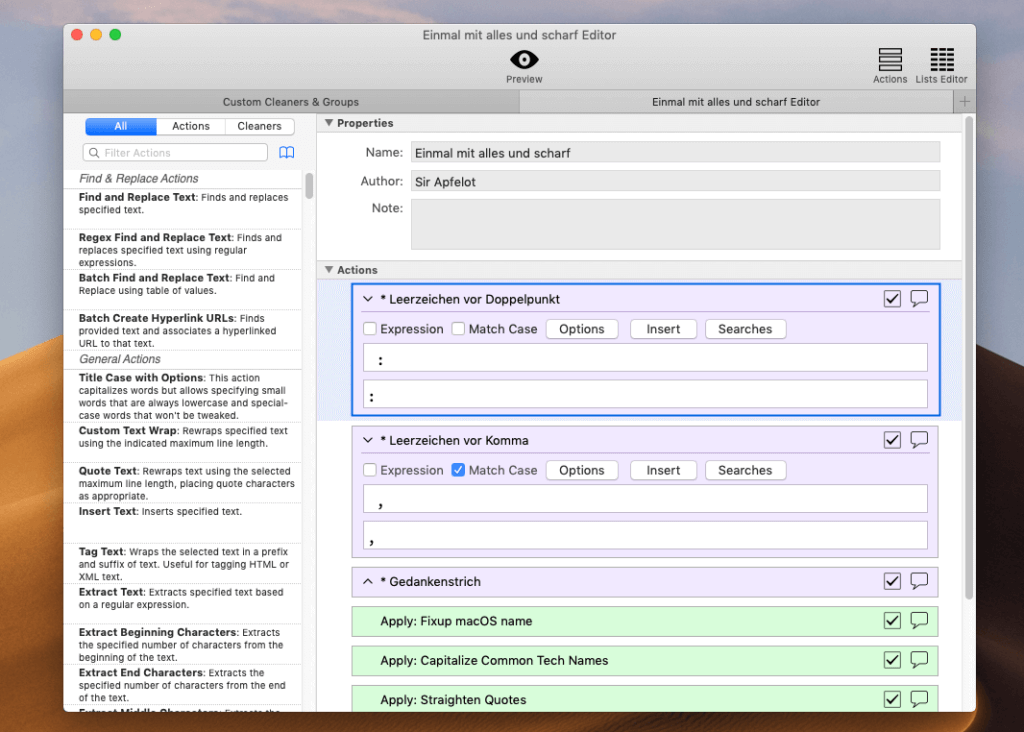
Sehr mächtig: Die Möglichkeit, selbst Bereinigungsfunktionen zu bauen
Man sieht schon, hier gibt es für fast alle Eventualitäten eine Funktion. Und für was es noch keine Funktion gibt, das kann man im “Custom Editor” selbst nachrüsten. Das funktioniert relativ einfach, da man selbst in diesem Bereich wieder auf vorgegebene Funktionen zurückgreifen kann, die man dann entsprechend anpassen kann.
Neben einem normalen Suchen-und-Ersetzen gibt es hier auch die Möglichkeit, Texte mit regulären Ausdrücken zu säubern. Ich habe mir hier eine kurze eigene Funktion programmiert und den Befehl dann noch um einige vorhandene Bereinigungsfunktionen ergänzt. Dieses komplette Set kann man dann frei benennen und es in Zukunft mit einem Klick auf den Text im Editor loslassen.

Der Knaller: Batch File Cleaning
Wenn man denkt, es geht kaum besser, dann findet man noch eine Funktion, die dem Ganzen die Krone aufsetzt: Batch File Cleaning. Hiermit kann man seine Reinigungsroutine auf einen ganzen Schwung von Texten (Format: Plain-Text (txt) oder Rich-Text (rtf)) anwenden. Da schlagen sicher die Herzen von vielen Shopbetreibern höher, die hunderte von Produkttexten überarbeiten müssen, um bestimmte Bereiche zu entfernen, Schreibweisen zu ändern oder Fehler auszubügeln. Mit der Nutzung von REGEX (regulären Ausdrücken) sind der Phantasie keine Grenzen gesetzt.
Bei mir am Arbeitsplatz fällt zwar seltener eine große Menge an Texten an, aber ich denke in diesem Bereich schlummert sehr viel Potenzial, um Zeit zu sparen. Immer, wenn es um Massen an Text geht, dürfte die Batch-Bearbeitung eine sehr hilfreiche Funktion sein.
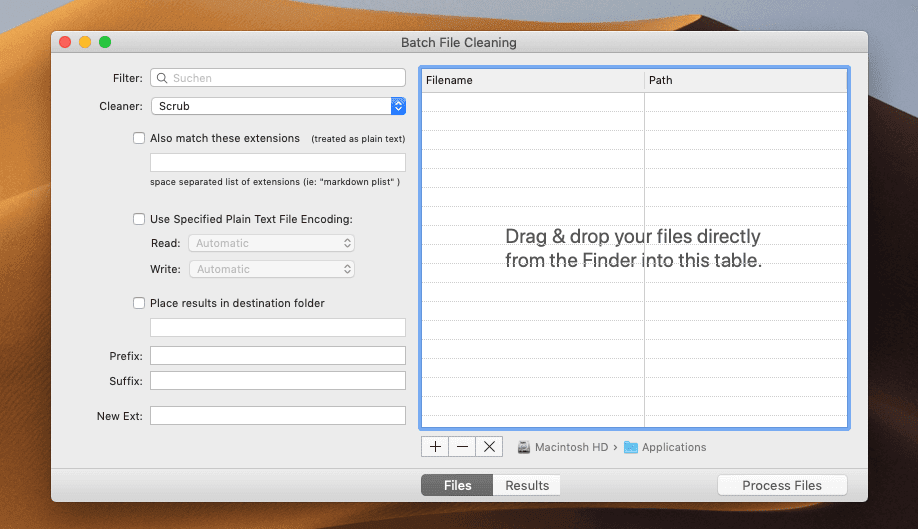
Fazit: Bei viel “Fremdtext” ein Muss
Ich würde sagen, TextSoap ist ein Tool für alle, die mit hin und wieder (oder auch häufiger) mit fremden Texten arbeiten müssen. Wenn ich selbst Blogbeiträge schreibe, komme ich noch ganz gut zurecht und halte mich an meine eigenen Vorstellungen bei der Typografie. Ich korrigiere dann zwar hin und wieder Produktnamen, die ich mal so mal so geschrieben habe, aber zu bereinigen gibt es da in der Regel nicht viel.
TextSoap punktet aus meiner Sicht immer dann, wenn man häufig mit Texten von anderen Leuten zu tun hat. Hier sind die typografischen Begebenheiten oft anders als die eigenen Vorstellungen und man muss bestimmte Kleinigkeiten immer wieder korrigieren. Das sind nicht nur zeitaufwändige Arbeiten, sondern auch unglaublich langweilige.
Bei solchen Fällen kommt man mit TextSoap definitiv viel komfortabler und schneller ans Ziel. Mit einem Kaufpreis von ca. 48 EUR pro Lizenz (für 2 Macs) ist das Tool nicht super-billig, aber wer beruflich mit Texten zu tun hat, der wird den Preis schnell wieder durch gesparte Zeit drinnen haben. Ich habe das Tool im meinem SetApp-Abo inklusive, was natürlich sehr praktisch ist, da es mich so kein zusätzliches Geld kostet.
An dieser Stelle vielleicht noch ein Verweis auf ein anderes hilfreiches Text-Tool namens “Get Plain Text“, welches ich quasi ständig aktiviert habe, um damit formatierten Text in der Zwischenablage direkt in Plain-Text umgewandelt zu bekommen.
Ein kleines Manko von TextSoap ist vielleicht die Tatsache, dass das Tool nicht in deutscher Sprache verfügbar ist und man bei vielen Funktionen aufgrund der englischen Funktionsnamen nicht genau versteht, was diese machen. Dazu müsste man die englischen Bezeichnungen für die typografischen Sonderzeichen oder Elemente kennen, die hier bearbeitet werden. Dennoch lassen sich die Funktionen natürlich in jeder Sprache nutzen. Die meisten davon sind sprachunabhängig und es gibt nur einige wenige, die zum Beispiel häufige Schreibfehler in der englischen Sprache korrigieren. Aus meiner Sicht ist TextSoap also trotz dieser kleinen Einschränkung eine Empfehlung wert.
Screenshots der TextSoap-Einstellungen
Für diejenigen, die etwas mehr über die Möglichkeiten und Einstellungsoptionen von TextSoap wissen möchten, habe ich hier jeden Bereich der “Preferences” von TextSoap Version 8 als Screenshot angehängt. Vielleicht hilft es jemandem, bei der Entscheidung, ob das Tool das richtige für den eigenen – oft sehr speziellen – Bedarf ist.
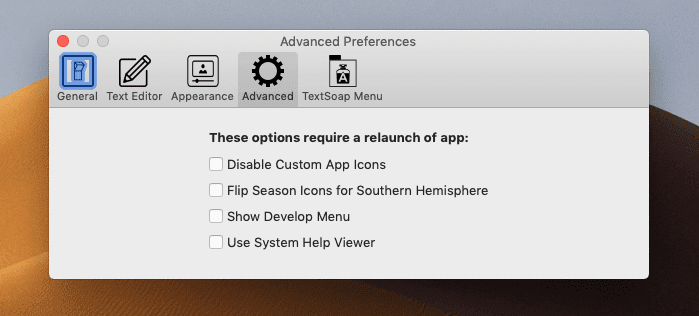
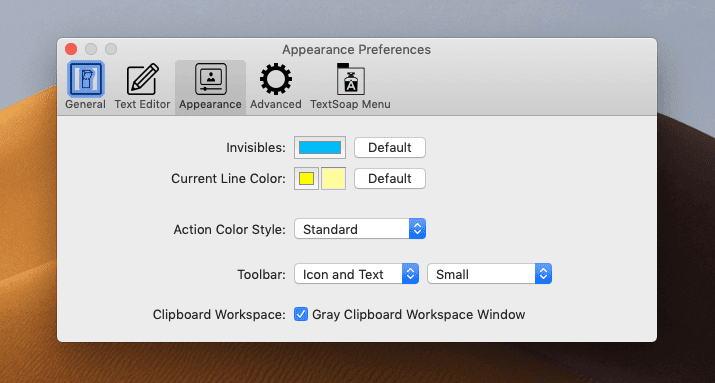
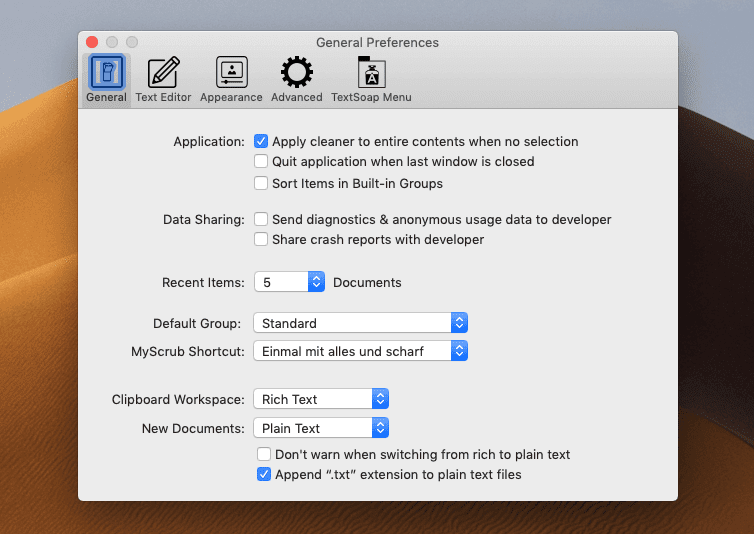
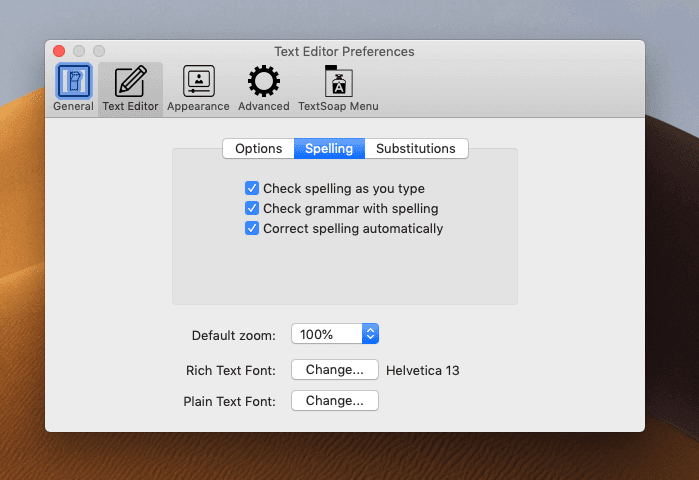
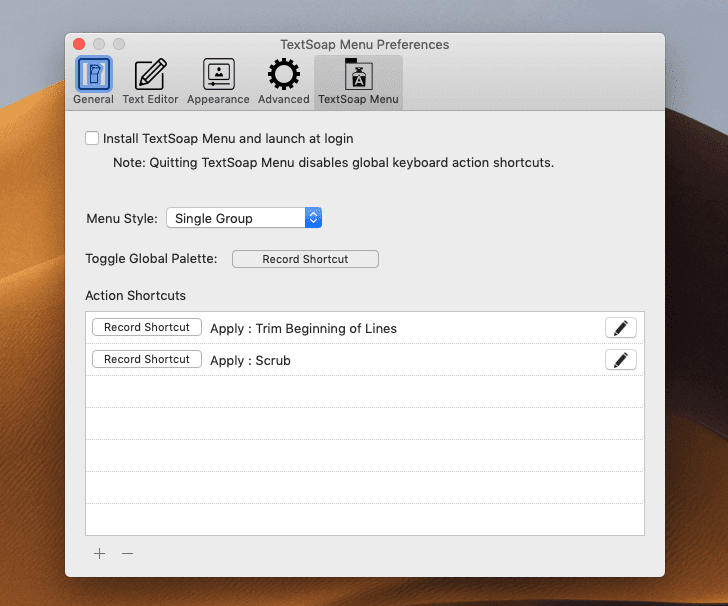
Meine Tipps & Tricks rund um Technik & Apple
Ähnliche Beiträge
Seit 2012 betreibe ich meinen Blog als Sir Apfelot und helfe meinen Lesern bei technischen Problemen. In meiner Freizeit flitze ich auf elektrischen Einrädern, fotografiere mit meinem iPhone, klettere in den hessischen Bergen oder wandere mit meiner Familie. Meine Artikel behandeln Apple-Produkte, Drohnen-News und Lösungen für aktuelle Bugs.

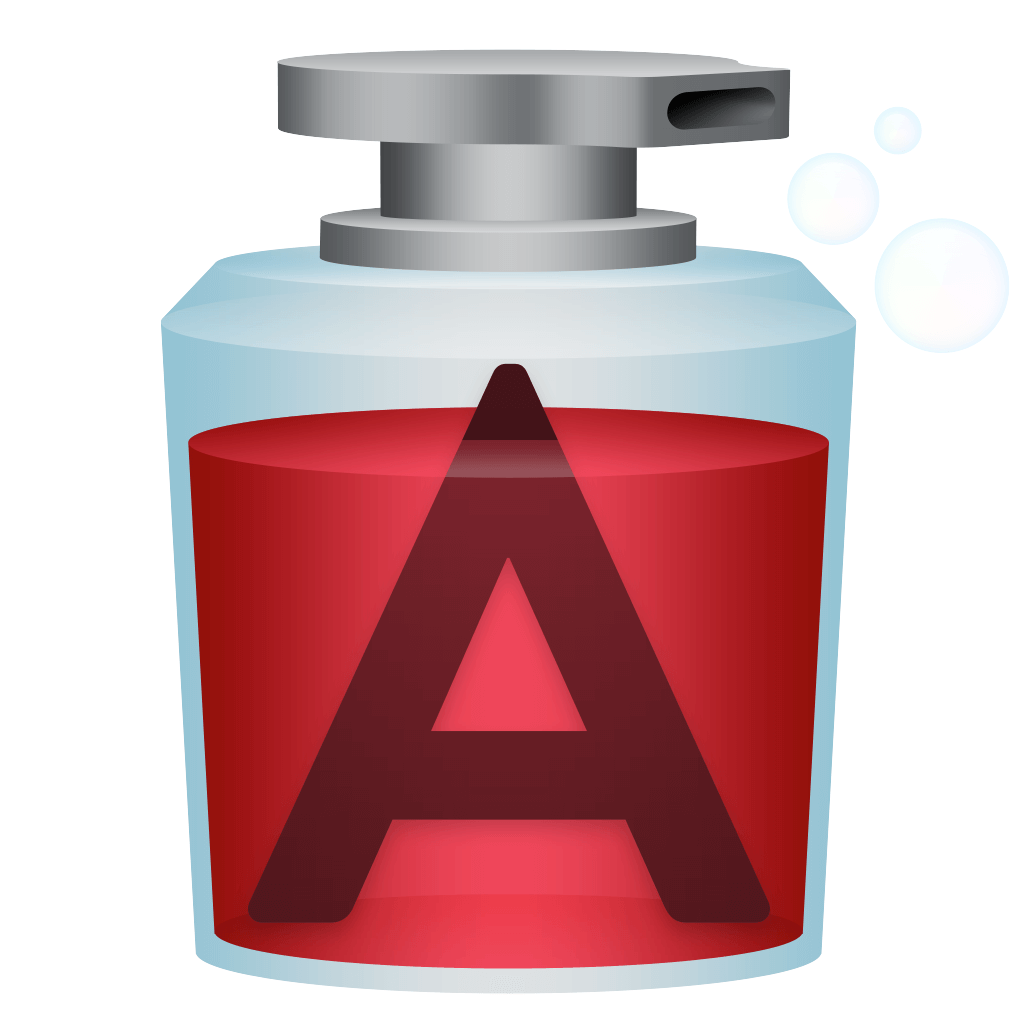








Ich habe es heute Vormittag ausprobiert und bin begeistert. Funktioniert in all meinen Schreib- und E-Mailprogrammen. Die Zeitersparnis ist wirklich enorm. Vor allem die Möglichkeit einen eignen Workflow zu schaffen, den ich dann mit einem Klick über meine Texte laufen lassen kann, ist einfach spitze. Danke für den Tipp.
Freut mich, dass es dir hilft! Ich bin selbst überrascht, dass ich das Programm jetzt erst entdeckt habe. :D